如何给新电脑装系统
知识问答 2022-04-02 16:20:44 admin
给新电脑装系统 是一款专业的一键重装工具,快速还原/备份/安装windows系统,方便快捷,稳定可靠!
操作方法
【步骤01】
在一些可下载系统镜像的网站搜索下载适合自己电脑的系统,例如系统之家或系统下载。
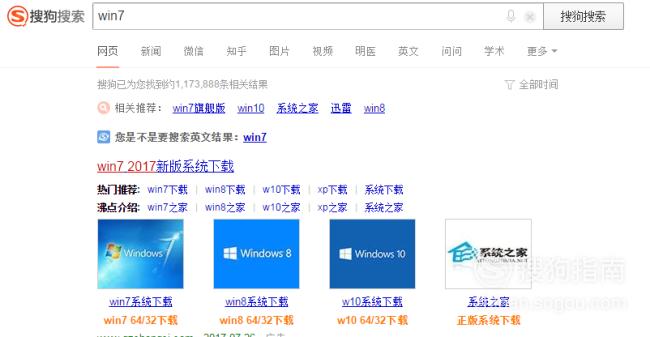
【步骤02】
下载完之后,还需要下载一个系统U盘启动盘制作软件(以老毛桃为例),搜狗搜索“老毛桃”,点击进入老毛桃官网。
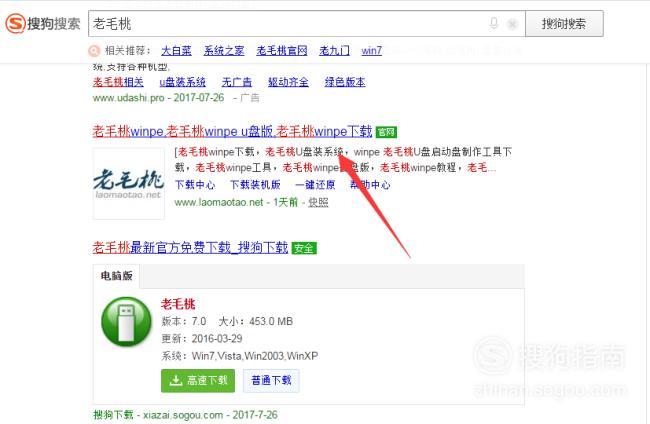
【步骤03】
进入老毛桃官网首页,点击“装机版”下载按钮,下载老毛桃U盘启动盘制作软件。

【步骤04】
下载网之后打开软件,并将U盘插入电脑上,开始制作启动盘。
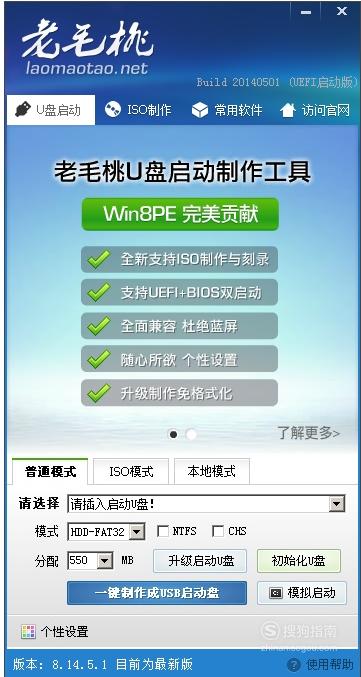
【步骤05】
接着选择已插入的U盘,并点击点击软件上的“一键制作成USB启动盘”按钮,接着就会提醒窗口点击“确定”。
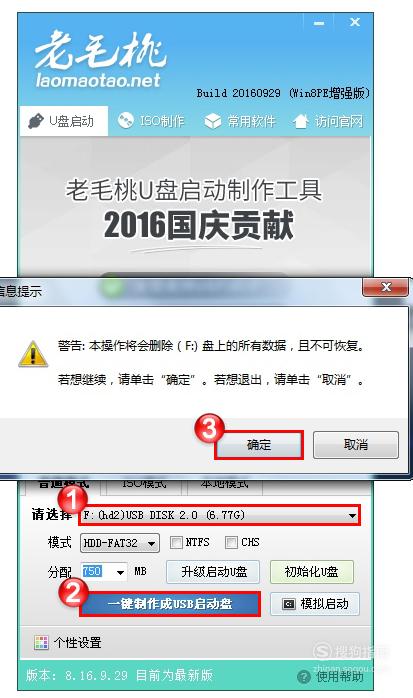
【步骤06】
U盘启动盘制作完成之后,将电脑重启,重启的同时按住F2键(华硕)进入bios,电脑品牌不同进入方式不同。

【步骤07】
进入bios中,使用键盘方向键,移至“BOOT”。
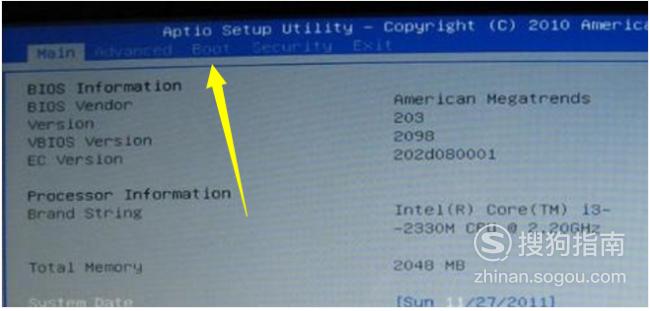
【步骤08】
进入boot中选择“Hard Drive BBS Priorities”选项。
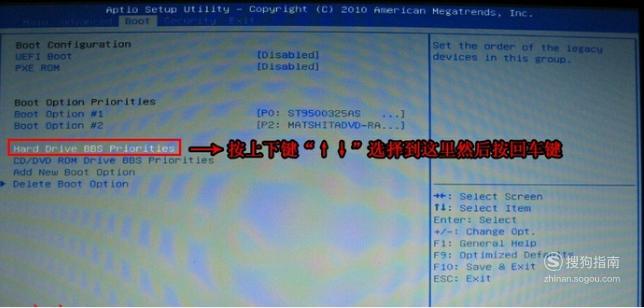
【步骤09】
进入该选项之后将“Boot option #1”设置成已插入的U盘
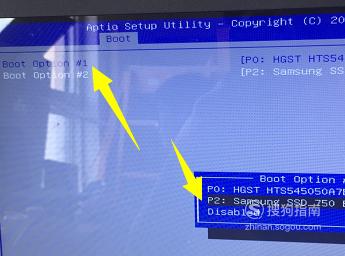
【步骤10】
保存之后,重启电脑,进入老毛桃装机系统页面,选中“还原分区”接着选择镜像,最后就是选择“系统盘”了。
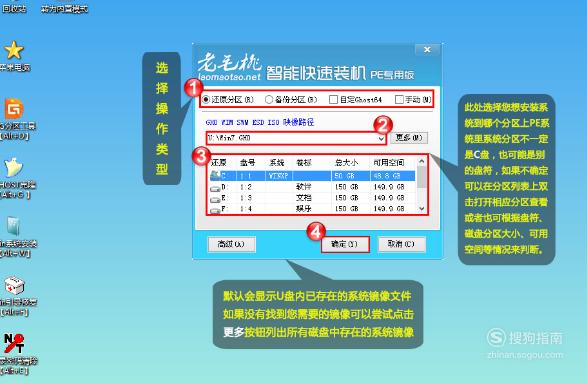
【步骤11】
等待镜像进度条走完,重启电脑,系统就安装完成。
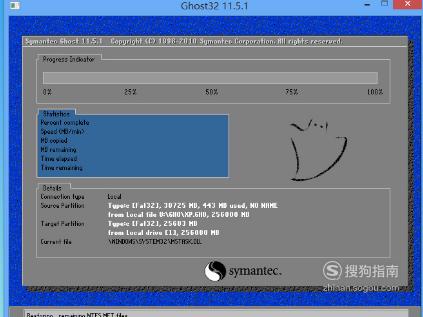
标签:
相关文章
发表评论

评论列表